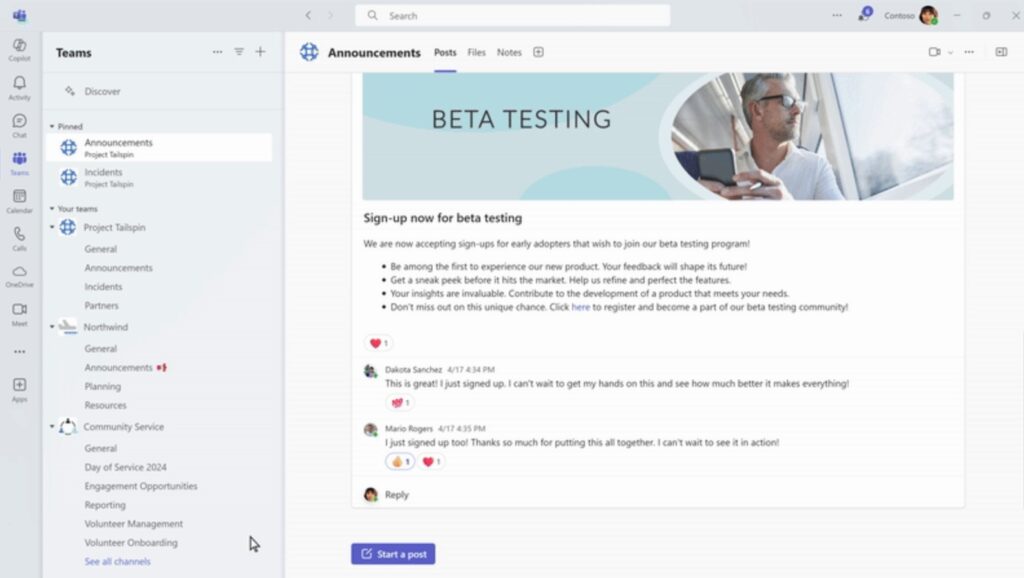Por: Luca Valadares.
La comunicación efectiva y eficiente es clave a la hora de gestionar su jornada laboral. Ya sea que colaboren con colegas, discutan detalles del proyecto o tan solo compartan en un chat, la forma en que transmiten sus pensamientos cambia según con quién hablen. El cuadro de redacción de canales y chat de Microsoft Copilot en Teams es una herramienta eficaz que ayuda a llevar los mensajes al siguiente nivel. En este blog, cubriremos qué es esta herramienta impulsada por IA, cómo acceder a ella y solicitarla, así como una nueva y emocionante característica: Tono personalizado.
Reescriban sus mensajes con Copilot en el chat y los canales de Teams
Copilot puede ayudarles a crear mensajes más pulidos y coherentes, directo desde el cuadro de redacción de texto en el chat y los canales. Va más allá de la corrección ortográfica y gramatical; Copilot también sugiere mejoras, reescrituras y ajustes para mejorar la claridad, el tono y el impacto de sus mensajes. Ya sea que respondan de manera rápida a su compañero de trabajo o compartan una actualización detallada del proyecto con un vicepresidente, Copilot lo respalda. Si tienen una licencia de Copilot para Microsoft 365, pueden navegar al cuadro de redacción de mensajes en cualquier lugar de Teams y empezar a crear el mensaje. Para comenzar a reescribir, hagan clic en el icono de Copilot en su cuadro de chat, presionen «Reescribir» y vean cómo su mensaje se transforma al instante.
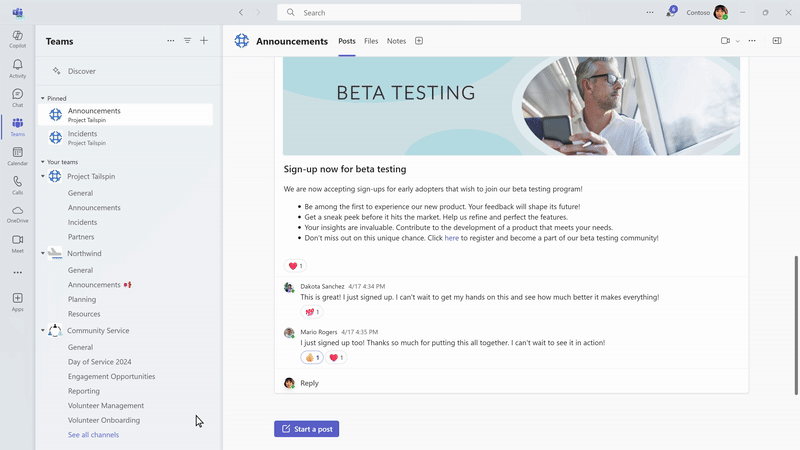
Obtengan reescrituras más específicas con «Ajustar»
Con solo un par de clics, pude mejorar mi mensaje antes de enviarlo a mi equipo, todo gracias a Copilot. Pero esto es solo el comienzo. Junto al botón «Reescribir» se encuentra la opción «Ajustar», que les permite especificar cómo quieres que se modifique tu mensaje. Esto les permite adaptar ese mensaje a cualquier audiencia a la que se dirijan, desde un compañero de trabajo hasta un amigo, su equipo más grande o incluso su gerente. Sólo elijan entre la gama de opciones en el menú «Ajustar» y cambien la longitud (conciso o más largo) o el tono (informal, profesional, seguro o entusiasta) de su mensaje.

No solo es una manera fácil de perfeccionar sus mensajes, sino que lo hace sin necesidad de que escriban ningún prompt. Solo tienen que elegir cómo quieren modificar su mensaje y Copilot hará el trabajo por ustedes. Si necesitan más ediciones, siempre pueden refinar su mensaje al apilar diferentes tonos y longitudes. «Reescribir» está disponible para los momentos en los que no tienen ninguna petición específica en mente para Copilot y quieren usarlo más como un corrector, y «Ajustar» está ahí para darles especificidad sobre lo que quieren cambiar en su mensaje. Y recuerden, Copilot es la base de su mensaje, pero siempre es importante revisar y confirmar cualquier contenido generado antes de pulsar enviar.
Ya disponible: Tono personalizado
Si bien hacer que Copilot haga el trabajo con esas opciones de ajuste preestablecidas es una excelente manera de reescribir sus mensajes de manera rápida y eficiente, hay una nueva función que les permite decirle a Copilot justo cómo desean convertir su escritura en la mejor versión de sí misma: tono personalizado.
El tono personalizado toma todo lo que se toca con la función «Ajustar» y les da la libertad de elegir cómo Copilot puede reescribir un mensaje por ustedes a través de un mensaje abierto. Con eso viene la libertad de solicitar que se realicen varios cambios, que Copilot completará de manera simultánea en su reescritura. ¿Quieren añadir un lenguaje persuasivo para que su mensaje sea más convincente? ¿O añadir contexto adicional a su tono para dar la impresión correcta? ¿O convertir una frase larga en una lista con viñetas antes de compartirla con su equipo? Con un tono personalizado, preguntar cómo cambiar su mensaje les da las riendas para hacer que Copilot funcione justo como quieren.
¡El tono personalizado incluso les permite superar las barreras lingüísticas entre compañeros de trabajo globales! Solo tiene que pedir a Copilot que traduzca su mensaje a un idioma específico. Por ejemplo, pueden indicar que desean que Copilot haga que su mensaje sea «más largo, alegre y en español» y Copilot puede aplicar esos cambios mientras traduce al instante en el cuadro de redacción, sin necesidad de abandonar su flujo de trabajo. Ahora, Copilot en Teams les permite llegar a audiencias globales como nunca antes, lo que facilita la redacción y recepción de mensajes adaptados a ustedes.
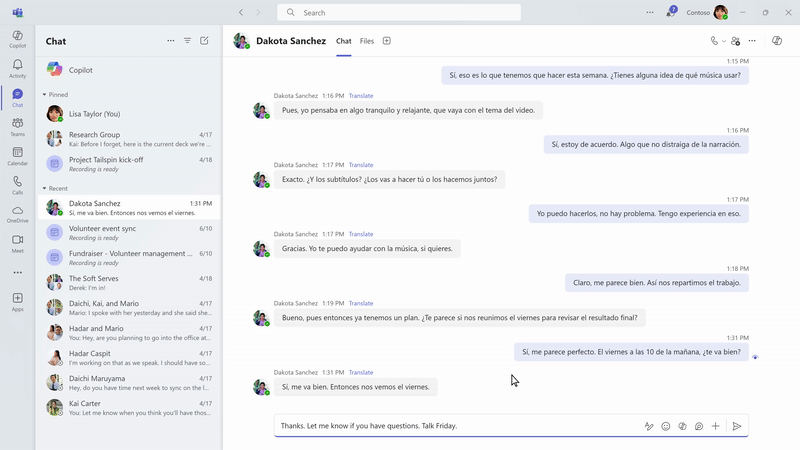
Mensajes de Teams: su próximo superpoder
Gran parte de nuestra jornada laboral la dedicamos a responder mensajes en Teams. Eso puede significar que están inundados de mensajes que esperan ser respondidos, algunos que son en verdad urgentes y quedan enterrados por todos sus otros chats y canales no leídos. Con Copilot, pueden responder de forma más rápida y eficaz, para impulsar la colaboración. Ayuda a reducir la complejidad para ustedes como escritores, lo que hace que sea más fácil hacer llegar su mensaje a cada audiencia, más rápido. Y usted también se benefician como receptor del mensaje: un mensaje que es más fácil de entender les permite actuar sobre él de manera más deliberada. Gracias a Copilot, escribir mensajes en Teams nunca ha sido tan fácil, y todo gracias a una función de IA, impulsada por ustedes.
Recursos adicionales
Para ver más ejemplos de prompts con las que Copilot puede ayudarles, consulten Copilot Lab. Filtren por aplicaciones específicas de Microsoft 365 para obtener información sobre qué prompts usar para las reuniones, en los chats y obtener sugerencias para optimizar mejor los prompts con Copilot.
Lo que viene
Si ya usan Copilot en Teams, compartan sus prompts favoritos en los comentarios para tener la oportunidad de aparecer en un futuro blog «Prompt Like a Pro» que destaque algunos de los favoritos de la comunidad. Y asegúrense de seguir el sitio de Teams MTC para no perderse nunca los próximos blogs. ¡Antes de que se den cuenta, también escribirán prompts como uno profesional!
Copilot en Teams está en constante evolución y mejora gracias a sus aportaciones y comentarios. Si un prompts de Copilot no funciona de la manera esperada, háganos saber cómo con el botón de pulgar hacia abajo que aparece después de una respuesta.